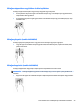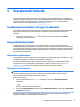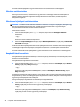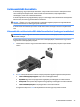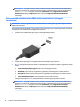User Guide - Windows 10
A vezeték nélküli fejhallgatókat a gyártó útmutatása szerint csatlakoztassa a számítógéphez.
Mikrofon csatlakoztatása
Ha hangot szeretne felvenni, csatlakoztasson egy mikrofont a számítógép mikrofoncsatlakozójához. A
legjobb eredmény eléréséhez rögzítéskor beszéljen közvetlenül a mikrofonba, és háttérzajmentes
környezetben rögzítsen.
Mikrofonos fejhallgató csatlakoztatása
FIGYELEM! A halláskárosodás elkerülése érdekében csökkentse a hangerőt a fejhallgató, fülhallgató vagy
mikrofonos fejhallgató felhelyezése előtt. További biztonsági információkat a Jogi, biztonsági és
környezetvédelmi tudnivalók című dokumentum tartalmaz.
A dokumentum elérése:
1. A tálca keresőmezőjébe írja be a support kifejezést, majd válassza a HP Support Assistant
alkalmazást.
– vagy –
Kattintson a tálcán található kérdőjel ikonra.
2. Válassza ki Saját számítógép lehetőséget, majd a Műszaki jellemzők fület, végül pedig a Felhasználói
útmutatók lehetőséget.
A mikrofonnal ellátott fejhallgatókat mikrofonos fejhallgatónak nevezik. Vezetékes mikrofonos fejhallgatót
a számítógép hangkimeneti (fejhallgató-)/hangbemeneti (mikrofon-) csatlakozójához csatlakoztathat.
A vezeték nélküli mikrofonos fejhallgatókat a gyártó útmutatása szerint csatlakoztassa a számítógéphez.
Hangbeállítások használata
A hangbeállítások segítségével beállíthatja a rendszer hangerejét, módosíthatja a rendszerhangokat, illetve
kezelheti az audioeszközöket.
A hangbeállítások megtekintése és módosítása:
▲
A tálca keresőmezőjébe írja be a vezérlőpult kifejezést, válassza ki a Vezérlőpult, majd a Hardver
és hang, végül pedig a Hang lehetőséget.
– vagy –
Kattintson a jobb egérgombbal a Start gombra, válassza a Vezérlőpult, a Hardver és hang, majd a
Hang lehetőséget.
A számítógép tartalmazhat a Bang & Olufsen, a DTS, a Beats audio vagy más gyártó által készített kibővített
hangrendszert. Ily módon a számítógépen fejlett hangfunkciók is lehetnek, melyeket az adott hangrendszer
egyedi hang vezérlőpultjával lehet szabályozni.
A hang vezérlőpultján megtekintheti és módosíthatja a hangbeállításokat.
▲
A tálca keresőmezőjébe írja be a vezérlőpult kifejezést, válassza ki a Vezérlőpult, majd a Hardver
és hang, végül pedig az adott rendszer egyedi hang vezérlőpultját.
– vagy –
Kattintson a jobb egérgombbal a Start gombra, válassza ki a Vezérlőpult, majd a Hardver és hang,
végül pedig az adott rendszer egyedi hang vezérlőpultját.
32 5. fejezet Szórakoztató funkciók